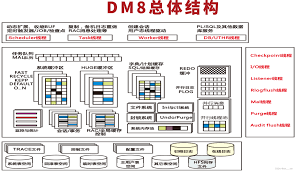Windows 11 令人期待已久的 23H2 更新终于到来,任何运行 22H2 版本的用户现在都可以轻松更新到 Windows 11 Version 23H2 版本。但由于在 Windows Update 中采用了分批发布的模式,很多国内用户迟迟无法收到 23H2 的推送,但我们可以通过安装 KB5027397 来快速解锁新版本。
尽管从 Windows 11 22H2 升级到 23H2 是一个相对较快的过程,但还是需要注意,根据目标计算机的具体状态,某些安装情况可能需要较长时间。
Windows 11 23H2 硬件要求
Microsoft 已经在 9 月份明确表示,Windows 11 23H2 版本的系统要求与 22H2 版本相比没有明显变化。运行 Windows 11 需要满足的最低配置要求,请检查你的设备是否符合。
下载 KB5027397(23H2 启用包)
升级系统前,请务必备份好重要数据,以防升级过程中出现问题导致重要的个人数据丢失。
和之前从 Windows 11 21H2 升级到 22H2 那次不同,激活 23H2 功能的更新包非常小。按照 Microsoft 的命名约定,这个格式被称为 eKB(启用包)。这是因为 23H2 版本(Build 22631)实际上就是基于 22H2 版本(Build 22621)相同的代码基础构建的。
更具体地说:
-
Build 22621 中已经包含了后续版本的功能,但这些功能都以「锁定状态」存放在 Windows 功能库中。
-
要激活这些功能,就 Windows 就需要一种特殊的「启用包」来解锁模块。
-
安装特殊的 KB5027397 更新后,就会立即解锁所有 23H2 新功能。
这种发布机制非常投机,先将大部分功能放到 Windows 11 22H2 的 Moment 4 更新中作为试点测试,所以几乎不大可能出现重大问题。
KB5027397 x86-64
KB5027397 ARM64
安装 23H2 启用包
启用包只支持 Build 22621.2355 或更高的系统版本,虽然可以在运行 Windows 11 22H2(Build 22621.2361)的计算机上通过非正式途径进行安装。但出于兼容性考虑,Microsoft 建议在 Build 22621.2506 版本上进行安装。
对于还在使用 21H1 的用户,需要先升级到 22H2,并确保满足上述提到的先决条件。只有完成这些步骤后,才可以继续升级 23H2。或者使用 Windows 11 安装助手来升级。
1使用 Windows + R 快捷键打开「运行」,执行 winver 命令查看当前 Windows 版本。
2下载 KB5027397,只需双击它,然后按照相应的步骤操作。
3重启系统。
4等待操作系统完成升级过程,开始畅享 Windows 11 23H2 版本。
 51工具盒子
51工具盒子